多媒体信息发布系统使用说明书
多媒体信息发布系统
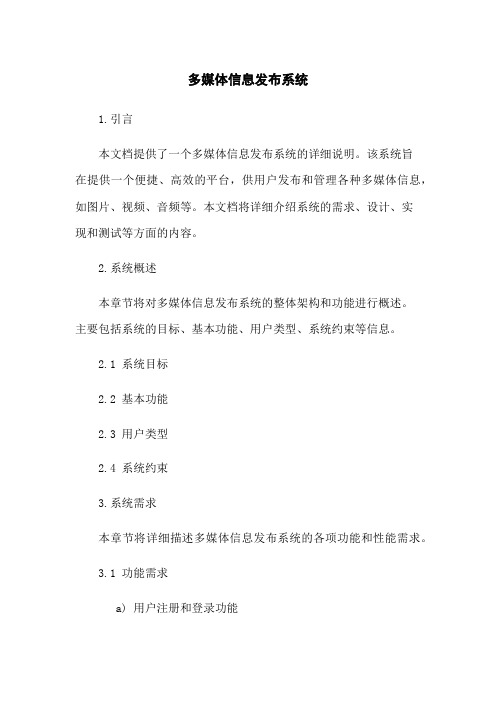
多媒体信息发布系统1.引言本文档提供了一个多媒体信息发布系统的详细说明。
该系统旨在提供一个便捷、高效的平台,供用户发布和管理各种多媒体信息,如图片、视频、音频等。
本文档将详细介绍系统的需求、设计、实现和测试等方面的内容。
2.系统概述本章节将对多媒体信息发布系统的整体架构和功能进行概述。
主要包括系统的目标、基本功能、用户类型、系统约束等信息。
2.1 系统目标2.2 基本功能2.3 用户类型2.4 系统约束3.系统需求本章节将详细描述多媒体信息发布系统的各项功能和性能需求。
3.1 功能需求a) 用户注册和登录功能b) 信息发布和编辑功能c) 信息浏览和搜索功能d) 用户管理和权限控制功能e) 系统设置和配置功能3.2 性能需求a) 响应时间b) 并发用户数c) 数据存储和传输能力4.系统设计本章节将详细描述多媒体信息发布系统的设计方案,包括系统的组成部分、系统架构、数据模型等内容。
4.1 系统组成4.2 系统架构4.3 数据模型设计5.系统实现本章节将详细描述多媒体信息发布系统的具体实现方案,包括系统的开发环境、开发工具、编程语言等。
5.1 开发环境5.2 开发工具5.3 编程语言6.系统测试本章节将详细描述多媒体信息发布系统的测试策略和测试方案,包括功能测试、性能测试、兼容性测试等。
6.1 功能测试6.2 性能测试6.3 兼容性测试7.系统部署和维护本章节将详细描述多媒体信息发布系统的部署和维护策略,包括部署环境、部署步骤、维护计划等。
7.1 部署环境7.2 部署步骤7.3 维护计划8.附录本文档的附录部分包括系统的相关文档、接口说明、演示视频等。
附录A:接口说明附录B:演示视频注释:1.本文档涉及附件:本文档的附录部分包括系统的相关文档、接口说明、演示视频等,详见第8章。
2.本文所涉及的法律名词及注释:本文档未涉及法律名词及注释。
多媒体信息发布系统
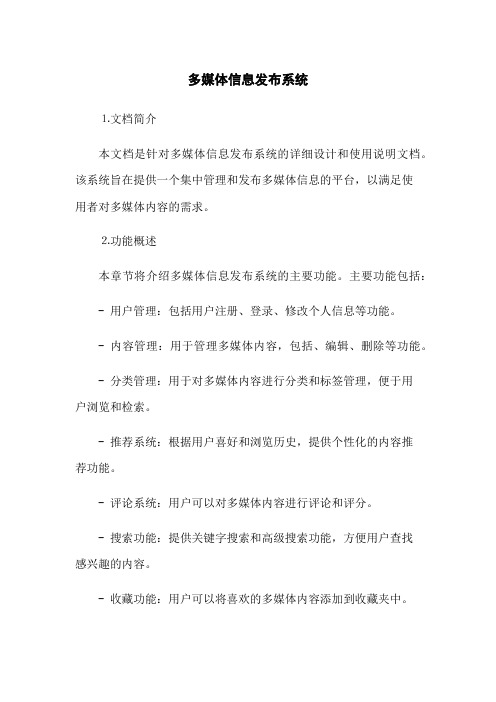
多媒体信息发布系统⒈文档简介本文档是针对多媒体信息发布系统的详细设计和使用说明文档。
该系统旨在提供一个集中管理和发布多媒体信息的平台,以满足使用者对多媒体内容的需求。
⒉功能概述本章节将介绍多媒体信息发布系统的主要功能。
主要功能包括:- 用户管理:包括用户注册、登录、修改个人信息等功能。
- 内容管理:用于管理多媒体内容,包括、编辑、删除等功能。
- 分类管理:用于对多媒体内容进行分类和标签管理,便于用户浏览和检索。
- 推荐系统:根据用户喜好和浏览历史,提供个性化的内容推荐功能。
- 评论系统:用户可以对多媒体内容进行评论和评分。
- 搜索功能:提供关键字搜索和高级搜索功能,方便用户查找感兴趣的内容。
- 收藏功能:用户可以将喜欢的多媒体内容添加到收藏夹中。
⒊系统架构本章节将介绍多媒体信息发布系统的整体架构。
主要包括前端、后端和数据库三个层次。
前端负责和用户交互,后端负责处理业务逻辑,数据库负责存储和管理数据。
⒋详细设计本章节将详细介绍多媒体信息发布系统的各个模块的详细设计。
- 用户管理模块:包括用户注册、登录、修改个人信息等功能的实现。
- 内容管理模块:包括、编辑、删除多媒体内容的实现。
- 分类管理模块:包括多媒体内容的分类、标签管理的实现。
- 推荐系统模块:根据用户的喜好和浏览历史,实现个性化的内容推荐功能。
- 评论系统模块:用户可以对多媒体内容进行评论和评分的实现。
- 搜索模块:实现关键字搜索和高级搜索功能,方便用户查找内容。
- 收藏模块:用户可以将喜欢的多媒体内容添加到收藏夹中的实现。
⒌使用说明本章节将介绍多媒体信息发布系统的使用说明,包括系统的安装、配置和使用步骤。
⒍维护与支持本章节将介绍多媒体信息发布系统的维护和支持事项,包括对系统进行更新、维护和升级的方法和流程。
⒎附件本文档涉及到的附件包括系统的安装包、配置文件等。
⒏法律名词及注释本章节将介绍本文档中涉及到的法律名词及其注释。
30_SystemCT标准版操作说明书-20220725(1)
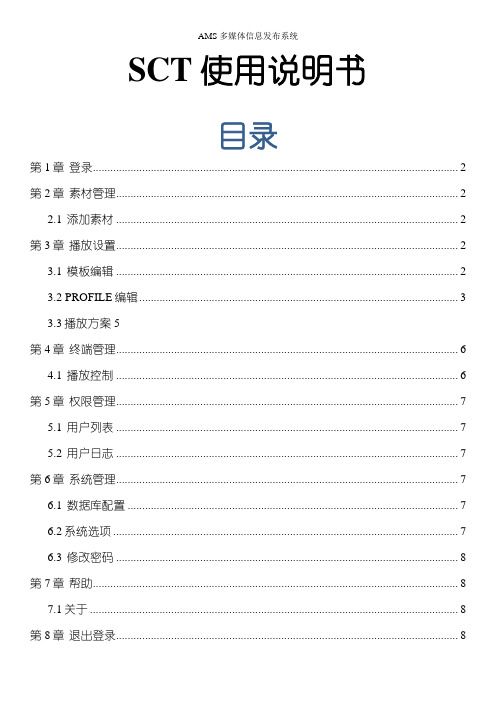
AMS多媒体信息发布系统SCT使用说明书目录第1章登录 (2)第2章素材管理 (2)2.1 添加素材 (2)第3章播放设置 (2)3.1 模板编辑 (2)3.2 PROFILE编辑 (3)3.3播放方案5第4章终端管理 (6)4.1 播放控制 (6)第5章权限管理 (7)5.1 用户列表 (7)5.2 用户日志 (7)第6章系统管理 (7)6.1 数据库配置 (7)6.2系统选项 (7)6.3 修改密码 (8)第7章帮助 (8)7.1关于 (8)第8章退出登录 (8)第1章登录在SCT安装包文件夹找到SystemCT.exe双击翻开,首先选择使用语言再输入用户名和密码〔默认用户名:sa ;密码:1234〕。
再点击【设置】,输入效劳器IP,端口默认为:1234。
效劳器类型根据AMS效劳器安装包来决定,AMSSETUP〔XXX_MD5XX〕有MD5那么选择加密版,否那么用普通版。
设置完成点击【登陆】。
图1-1 登录界面第2章素材管理2.1 添加素材成功登陆后首先进入【素材管理】点击【添加素材】。
输入FTP主机IP,用户名和密码默认为ams,再点击【设为默认】。
图2-1 连接FTP主机IP第3章播放设置3.1 模板编辑进入【播放设置】点击【模板编辑】,先点击【新建模板】,“模板类型〞由用户购置的终端决定,有Android、Window以及Linux终端供选择,其中Window/Linux可以共用。
选择适合终端的“分辨率〞,在“模板背景〞打钩后点击【浏览】可以添加背景图片。
图3-1 设置模板属性设置完毕在模板区域内右键添加区域,区域数量可以随意添加,只需拖拉区域边框就可快速改变区域大小而且在“区域属性〞有对应参数可手动输入进行更改。
图3-2 设置模板区域编辑完成后点击【保存】,为模版取名点击【确定】即可。
图3-3 保存新建模板3.2 版面编辑按控制窗口右中下角的【下一步】或直接点【版面编辑】,选择已经保存编辑的模板,在对应的区域上单击右键设置区域的属性。
多媒体信息发布系统说明书

多媒体信息发布系统V5.0操作手册第一章:系统简介第一节、系统介绍多媒体信息发布系统是利用显示屏将企业宣传、实时通知全方位展现出来的一种高清多媒体显示技术。
系统是将音视频、电视画面、图片、动画、文本、文档、网页、流媒体、数据库数据等组合成一段段精彩的节目,并通过网络将制作好的节目实时的推送到分布在各地的媒体显示终端,从而将精彩的画面、实时的信息资讯在各种指定场所全方位的完美展现在所需的群众眼前。
第二节、系统组成多媒体信息发布系统由:服务器控制端、网络平台、终端网络播放器、显示设备四部分组成。
1.服务器控制端:节目制作、节目管理、节目发布、终端管理、系统管理等2.网络平台:终端访问服务器的网络的通道,系统支持多个网络平台,主要支持:局域网、广域网、DDN专网、无线WI-FI、3G、ADSL等网络3.网络多媒体播放器:播放服务器端发送的,视频、图片、文字、网页,office文档,PDF文档、FLASH、天气等多种素材4.显示设备:包括液晶显示器/电视(LCD)、等离子电视(PDP)、微显示电视(DLP)、全彩LED大屏幕、CRT电视、投影仪、多屏幕拼接电视墙等第三节:系统运行环境1、服务器硬件运行环境➢CPU :Intel 双核2.0 GHz或以上➢内存:2GB内存或以上➢硬盘:320GB硬盘空间大小或以上2、服务器软件运行环境➢操作系统: windowsXP/2003/ Win7/(推荐windows server 2008,win7)➢IE浏览器:IE 8/9(推荐IE8)第二章:系统安装第一节、终端安装调试一、嵌入式终端播放终端设置由供应商出厂默认安装,用户根据网络环境可设置本机ip和服务器ip即可,其他不同设置。
1.设置以太网静态ip地址终端默认为自动获取IP,插上USB键盘,等待设备完全启动后,按键盘数字”2”键,进行终端网络设置。
(1)按键盘→键选择“以太网”,按键盘回车键进入(2)按键盘↓键选择高级配置,进入IP设置(3)因为默认为动态分配、设置静态ip时,需要取消动态分配。
安卓多媒体信息发布系统说明书

多媒体信息发布系统版本号:Ver. 4.0操作使用说明中文版目录第1章功能特性 (4)1.1 产品简介 (4)1.2 产品组成 (4)1.3 产品功能 (4)第2章系统环境 (5)2.1 硬件环境 (5)2.2 软件环境 (5)第3章软件安装 (5)3.1 服务器端 (5)3.2 播放终端 (9)3.3 终端设置 (9)第4章功能说明 (10)4.1 系统登录 (10)4.2 快速制作节目 (11)4.3 节目管理 (13)4.3.1 节目制作 (13)4.3.1.1 添加图片 (14)4.3.1.2 添加视频 (16)4.3.1.3 添加 Flash (17)4.3.1.4 添加网页 (17)4.3.1.5 添加时间 (18)4.3.1.6 添加天气 (18)4.3.1.7 添加 RSS (19)4.3.1.8 添加截屏 (20)4.3.1.9 添加 PPT (21)4.3.1.10 添加 Word (21)4.3.1.11 添加 Excel (22)4.3.1.12 添加文本 (22)4.3.1.13 文本编辑工具 (23)4.3.1.14 其它功能按钮 (23)4.3.2 节目列表 (23)4.3.3 节目审核 (24)4.4 发布管理 (24)4.4.1 立即发布 (24)4.4.2 插播任务 (25)4.4.3 循环任务 (25)4.4.4 下载状态 (26)4.4.5 发布通知 (26)4.5 终端操作 (26)4.5.1 终端监控 (27)4.5.2 开关设置 (27)4.5.3 清除文件 (27)4.5.4 更名分组 (28)4.5.5 参数设置 (28)4.6 系统操作 (28)4.6.1 终端认证 (28)4.6.2 用户管理 (29)4.6.3 操作日志 (29)4.6.4 负载设置 (30)4.7 其它功能 (30)4.7.1 首页 (30)4.7.2 修改密码 (30)4.7.3 退出 (30)4.7.4 后退 (30)第1章功能特性1.1产品简介多媒体信息发布系统是利用显示屏将企业宣传、实时通知全方位展现出来的一种高清多媒体显示技术。
多媒体信息发布系统——SystemCT用户手册
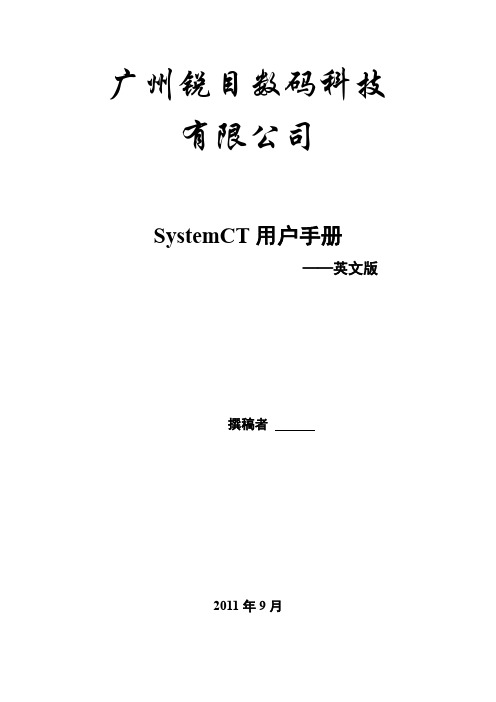
广州锐目数码科技有限公司SystemCT用户手册——英文版撰稿者2011年9月目录1 引言 (1)1.1编写目的 (1)2 功能介绍 (2)2.1系统介绍 (2)2.1.1 系统概述 (2)2.1.2 操作流程 (3)2.2登录<流程步骤1> (4)2.3播放管理(P LAY M ANAGEMENT) (5)2.3.1 模板编辑(Template Edit)<流程步骤2> (5)流程操作说明 (6)2.3.2 Profile编辑(Profile Setting)<流程步骤3> (7)流程操作说明 (11)2.3.3 播放计划(Play Schedule)<流程步骤4> (12)流程操作说明 (13)2.4终端管理(T ERMINAL M ANAGEMENT) (15)2.4.1 播放控制(Play Control)<流程步骤5> (15)流程操作说明 (17)1 引言1.1 编写目的《SystemCT用户手册》是面向用户的使用说明书,主要用于指导用户使用SystemCT,让用户彻底、深入的了解SystemCT的功能及使用方法。
2 功能介绍2.1 系统介绍整个系统由AMS Server服务器、FileZilla文件服务器,系统管理软件(SystemCT)以及播放终端构成。
其中管理软件可以安装在服务器上或者网络上任意一台PC,负责管理服务器和播放终端及内容的编辑、上传、下载、播放、控制等。
2.1.1 系统概述SCT管理软件是整个系统管理的核心,通过网络来管理播放终端和流媒体文件服务器,作为系统的管理中心,包括编辑管理、文件管理、播放管理、终端管理、远程监控、用户权限管理等功能。
实现以组为单位的分区管理,也可以对每个终端进行单独管理,可以做到内容发布的同步和异步。
满足了系统设计的终端和服务器无人职守的设计原则。
管理软件操作简单、易用,运行在windows操作平台,兼容普通的办公电脑,只要管理端电脑能连接到网络即可以管理,通过权限的设置可以满足多台管理端同时管理整个系统,满足不同区域和级别的管理需要。
多媒体信息发布系统V330操作手册.doc
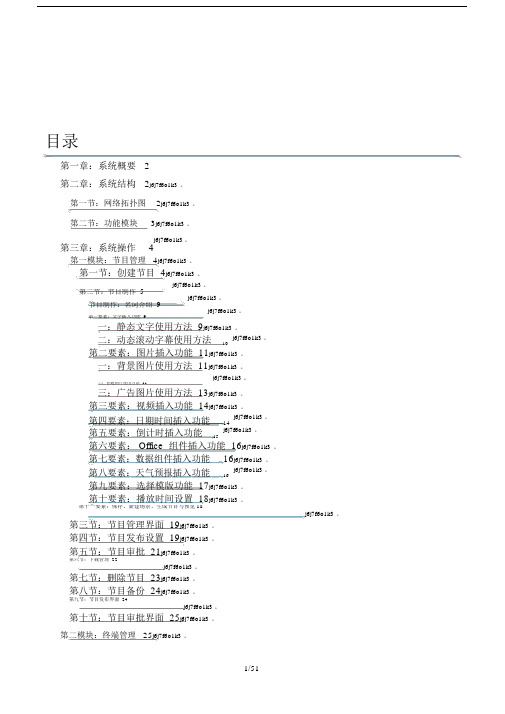
目录第一章:系统概要 2第二章:系统结构2j6j7f6o1k3。
第一节:网络拓扑图2j6j7f6o1k3。
第二节:功能模块3j6j7f6o1k3。
第三章:系统操作j6j7f6o1k3 。
4第一模块:节目管理 4j6j7f6o1k3。
第一节:创建节目 4j6j7f6o1k3。
j6j7f6o1k3 。
第二节:节目制作 5j6j7f6o1k3 。
节目制作:名词介绍 9j6j7f6o1k3 。
第一要素:文字插入功能 9一:静态文字使用方法 9j6j7f6o1k3。
二:动态滚动字幕使用方法j6j7f6o1k3 。
10第二要素:图片插入功能 11j6j7f6o1k3。
一:背景图片使用方法 11j6j7f6o1k3。
j6j7f6o1k3 。
二:普通图片使用方法 12三:广告图片使用方法 13j6j7f6o1k3。
第三要素:视频插入功能 14j6j7f6o1k3。
第四要素:日期时间插入功能j6j7f6o1k3 。
14第五要素:倒计时插入功能j6j7f6o1k3 。
15第六要素: Office 组件插入功能 16j6j7f6o1k3。
第七要素:数据组件插入功能16j6j7f6o1k3。
第八要素:天气预报插入功能j6j7f6o1k3 。
16第九要素:选择模版功能 17j6j7f6o1k3。
第十要素:播放时间设置 18j6j7f6o1k3。
第十一要素:保存、新建场景、生成节目与预览18。
j6j7f6o1k3 第三节:节目管理界面 19j6j7f6o1k3。
第四节:节目发布设置 19j6j7f6o1k3。
第五节:节目审批 21j6j7f6o1k3。
第六节:下载管理 22j6j7f6o1k3 。
第七节:删除节目 23j6j7f6o1k3。
第八节:节目备份 24j6j7f6o1k3。
第九节:节目发布界面 24j6j7f6o1k3 。
第十节:节目审批界面 25j6j7f6o1k3。
第二模块:终端管理 25j6j7f6o1k3。
多媒体信息发布系统使用手册
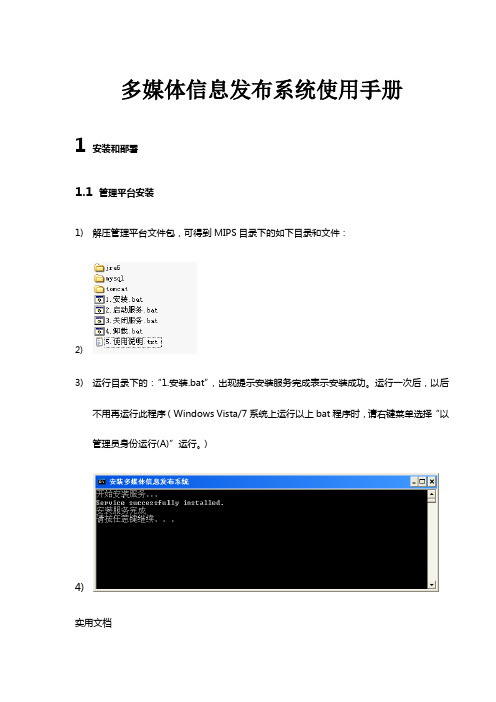
多媒体信息发布系统使用手册1安装和部署1.1管理平台安装1)解压管理平台文件包,可得到MIPS目录下的如下目录和文件:2)3)运行目录下的:“1.安装.bat”,出现提示安装服务完成表示安装成功。
运行一次后,以后不用再运行此程序(Windows Vista/7系统上运行以上bat程序时,请右键菜单选择“以管理员身份运行(A)”运行。
)4)实用文档5)每次使用系统前,点击运行:“2.启动服务.bat”,等待服务器启动,此时将启动相关服务,当窗口停止滚动出现如下字样时,表示服务启动完成:6)7)在浏览器中输入以下地址:http://ip地址:9000/MIPS ,请将其中的ip地址替换为您安装服务机器的实际IP地址,如:http://192.168.1.100:9000/MIPS,推荐使用Google Chrome浏览器运行以获得最佳体验。
出现以下登录界面提示时表示管理平台安装成功。
初始管理员帐号:admin,密码:1234568)9)登录完成后如图所示:实用文档10)11)退出使用时,点击:“3.关闭服务.bat”,如需卸载本应用服务,请点击:“4.卸载.bat”,完成后直接删除文件包即可。
1.2客户端app安装1)解压客户端文件包,得到以下客户端APK 文件:。
2)将上述APK文件导入到外接设备中,如U盘,移动硬盘等。
再将装有APK的外接设备接入到终端(板子)。
3)进入终端文件管理,找到上述APK ,单击进行安装。
进入终端应用列表,实用文档查看是否存在;若存在,则说明客户端安装成功。
4)启动客户端只需点击。
1.3客户端注册与激活1)客户端未注册的情况下,启动应用时会进入到以下界面,进行终端的注册:进入此注册界面时,若当前网络已连接,客户端会根据自身的IP地址,自动试图连接所在IP段的服务器,例如客户端地址为192.168.10.12,则会从192.168.10.1到192.168.10.255逐一尝试连接。
- 1、下载文档前请自行甄别文档内容的完整性,平台不提供额外的编辑、内容补充、找答案等附加服务。
- 2、"仅部分预览"的文档,不可在线预览部分如存在完整性等问题,可反馈申请退款(可完整预览的文档不适用该条件!)。
- 3、如文档侵犯您的权益,请联系客服反馈,我们会尽快为您处理(人工客服工作时间:9:00-18:30)。
多媒体信息发布系统(MMID)使用说明书安徽省双义电子有限公司网址:2012.03.15目录第一章系统概述 (3)第一节系统特点 (5)第二节系统安装 (7)第二章软件使用说明 (21)第一节设计、发布、管理服务器 (22)用户登录 (22)操作状态视图切换 (23)场景设计 (24)节目编辑、信息发布 (48)终端管理 (54)系统管理菜单 (58)帮助菜单 (62)第二节终端播放器 (65)终端参数设置 (67)海康设备参数设置 (70)数字电视设置 (71)第三节网络视频流服务器 (73)第四节系统支持的媒体格式 (74)第三章软件认证与质保 (75)第四章常见问题解决 (77)第五章版本控制 (77)第六章软件更新记录 (79)第七章联系方式、技术支持 (80)第一章系统概述随着大屏幕显示设备(LED、等离子和液晶)的价格大幅下降和网络技术的飞速发展,使得多媒体资讯信息的发布、传输、显示系统的应用也得到空前的发展。
我公司开发的多媒体信息发布系统是充分集成计算机、网络、显示设备构建起来的新一代媒体发布系统。
系统软件功能分为媒体场景设计、节目单编辑、节目和即时信息发布、显示终端管理、多媒体信息播放等;系统支持计算机网络结构,支持互联网或各种专用网络连接,不仅使媒体信息的发布变得非常简单,而且节省成本、大大地提高工作效率;系统还集成了网络流媒体的实现,使得网络流媒体可以通过播放终端共享播放。
系统伸缩性强,工作稳定可靠。
以下是系统组成框图:系统网络运行:专用内网(Lan/Intranet):前端设计、管理软件和播放终端直接通过专网连接,前端软件具有服务器的功能,播放终端每20秒会根据设置搜索一次服务器,搜索到后终端播放软件会向前端软件申请登录连接,登录成功后前端和终端保持连接状态,这样前端就可以对终端进行信息发布、管理控制了。
工作时前端进行场景的设计和预览、即时信息和节目的发布,发布信息经专用网络传输至播放终端进行播放,播放的内容可以是数据库信息、流媒体服务器产生的网络流媒体、前端设计时打包的各种图片、文本、视音频文件等。
前端关机时不影响终端的播放,如果前端关机时正在与终端进行信息发布的数据传输,再次开启前端时,系统会自动进行断点续传。
互联网(Internet):使用外网固定IP、双义域名解析ID或者“花生壳”等域名解析工具实现前端设计、管理软件和终端播放软件的连接(详细情况请查看系统安装的“互联网上使用安装”部分)。
前端与终端软件连接成功后的信息发布、管理控制等就和专网的工作完全相同了。
第一节系统特点1)实现电视、网络、本地媒体信息的重新编辑、播放和网络再传输2)视、音频输入支持的接口丰富,网络、插卡或USB接口设备输入模拟或数字的视音频数据,接口包括常见的CVBS、RF、ASI、SDI等,视音频数据包括H.264、MPEG等多种常见格式3)网络输入流支持SPTS、MPTS,支持Vu表音频显示4)所有视频支持转码、网络串流输出5)内容更新支持拷贝手动更新和网络自动发布,网络自动发布支持Internet和Lan/Intranet网络结构,Internet同时支持两种域名解析方式,数据传输支持断点续传,为媒体信息的发布、更新提高效率、降低成本、增强稳定性6)软件模块化设计,增加功能只需增加相应的图元控件;系统支持背景音乐播放、静态颜色或图片、动态图片箱、模拟时钟、数字时钟、各种视频文件的播放、网络流播放等多种功能控件7)场景编辑支持模板功能,相似的场景编辑只需调出模板简单的修改即可完成8)支持节目、及时信息的发布和播放,可针对不同播放终端发布不同的节目或即时信息,即时信息的播放模式支持插播、叠加模式,场景的播放模式支持:顺序、定时、保持,节目播放可受播放次数或日期期限的限制9)播放终端集成实现网络流媒体服务器,网络流媒体可以通过播放终端共享播放10)播放显示分辨率支持自定义,配合专业显卡可实现拼屏、竖屏或大屏幕LED等高清高分辨率显示11)场景和节目编辑支持预览功能12)用户管理功能对用户定义编辑、审核、发布、系统设置等不同的操作权限,保障系统的运行更加安全可靠13)采用个性化默认参数配置,适应不同行业用户的操作习惯14)分组管理播放终端,实时监控各播放终端工作状态,远程控制各连接终端的校时、重启、音量,远程设置播放终端的配置参数15)播放终端支持自动定时关机、软件自动启动16)软件认证支持专业版、标准版、标准注册版、免费试用版,认证升级方便,为不同用户的使用提供可选择性,方便用户的使用17)多语言支持,目前系统支持简体中文和英文两种语言支持第二节系统安装多媒体信息发布系统工作在Windows操作系统平台下,支持XP SP2及以上操作系统,包括Windows XP、Server 2003、Visa、Server 2008、Win7,不支持Win98、Win2000、WinXP SP1平台。
特点是界面友好,简单明了、易操作,安全可靠。
系统安装步骤如下:一、操作系统安装:机器点亮后先安装操作系统和主板、声卡、网络等驱动程序。
二、软件安装:运行安装程序下的setup.exe文件,如果系统没有安装.netframework会提示安装,这是软件运行所依赖的windows运行库;如果已经安装会直接出现如下对话框:按“下一步”,出现如下对话框:本对话框告诉你根据实际系统安装情况选择适当的软件安装包;按“下一步”,出现如下对话框:本对话框告诉你如何选择该系统软件安装的位置。
按“下一步”,出现如下对话框:10安徽省双义电子有限公司本对话框询问你是否确定了以上安装选择。
按“下一步”,出现如下对话框开始安装:本对话框为安装过程,提示你安装进度和安装的内容。
安装完成后出现如下对话框:本对话框告诉你安装完成。
按“关闭”,结束安装。
三、与本软件相关的硬件及驱动安装:该安装内容包括软件狗、海康卡、DVB数字电视卡、BDA数字电视卡等设备的驱动,具体如下:a)软件狗安装:标准版和专业版用户使用软件狗进行加密,需要安装软件狗及其驱动软件。
安装步骤如下:1)硬件安装:将软件狗插入电脑的接口(比如USB接口)2)驱动安装:可以在软件认证注册对话框里进行安装,也可以直接进入安装软件的目录,找到Dll目录下的SoftDogInstdrv.exe文件直接运行安装。
b)海康卡安装:系统集成网络流媒体服务器,其中CVBS接口是使用海康卡实现的,安装步骤如下:1)硬件安装:关闭计算机并打开机箱,将海康卡插入主板的相应接口(比如PCI插槽)并固定2)驱动安装:启动电脑,进入播放软件的目录,在Dll\HikDriver目录下找到Driver Install.exe文件直接运行安装。
c)DVB数字电视卡:系统集成数字电视网络流媒体服务器,支持RF、ASI等接口,安装步骤如下:1)硬件安装:关闭计算机,将相应的数字电视设备插入相应接口(比如PCI插槽、USB接口等)2)驱动安装:启动电脑,进入播放软件的目录,在Dll\DillyDriver目录下找到DriverInstaller.exe文件直接运行安装。
d)BDA数字电视卡:BDA(Broadcast Driver Architecture)是微软制定的广播设备驱动架构标准的缩写,符合该标准的设备安装步骤请参照相应的安装说明文档。
该部分的软件功能正在完善中。
e)DirectShow设备安装:DirectShow是微软制定的处理媒体信息的标准,符合该标准的设备安装步骤请参照相应的安装说明文档。
f)DirectX安装:系统解码显示使用了DirectX(比如Direct3D)的显示技术,所以软件使用前要正确安装该模块,否则可能造成解码图像失真等。
该软件模块从网络搜索获得,目前DirectX 9.0版本即可使用。
软件模块安装好后要进行如下步骤设置:1)在显示属性设置里选择“设置”的“高级”,如下图:2)在疑难解答选项里将“硬件加速”设置为“完全”,如下图:3)在“系统”的“运行”里输入dxdiag并运行,选择“显示”,看DirectX功能是否已经启用,如下图:四、软件认证注册:本软件认证包括专业版、标准版、标准注册版、试用版。
专业版和标准版的用户使用USB加密狗实现认证;对于标准注册版和试用版的用户需要通过软件注册的方式实现软件认证,注册分为离线注册和在线注册。
没有认证的用户初次启动软件会出现如下对话框:⑴、离线注册:用户通过软件“信息存文件”提取设备信息后,默认在安装目录下保存为RegInfo.dat文件,通过Email方式将设备信息文件发到anhuiee@,我们会在收到汇款后生成相应的注册文件发回,用户使用相应的注册文件按“离线文件注册”,注册后就可正常使用了。
⑵、在线注册:用户将注册机器连接Internet,在软件里选择“在线注册”,就可以将注册信息自动送到我们的服务器(默认设置为),用户在注册机器连接Internet情况下就可以正常使用了。
⑶、通过注册方式使用的用户,在设备硬盘、主板、网卡、CPU有其一损坏修复后,可以实现重新注册使用(注:用户必须Email提供重新注册信息及说明,否则无效)。
⑷、软件狗安装:将USB或并口软件狗插入主板相应接口,在软件注册窗口中按“驱动安装”或在安装目录的Dll路径下找到软件狗的驱动文件SoftDogInstdrv.exe安装出现如下对话框,根据对话框提示的操作安装或卸载软件狗驱动,安装后重新启动软件即可:五、互联网上使用安装:互联网上使用根据网络结构的不同,安装设置也稍有区别,下面分别就两种典型应用举例说明:(一)外网固定IP:用户拥有外网固定IP,所有的安装设置和专网完全相同,只不过在播放终端的播放参数设置对话框中“管理服务器”参数设置的是外网固定IP。
(二)设计、发布、管理软件通过路由器连接互联网:这种网络结构的使用设置包括如下步骤:1.路由器端口映射设置(示例使用TP-LINK路由器)如下,其它厂家的路由器设置和这个类似:1)登录路由器:打开IE浏览器,输入路由器地址,通常默认是192.168.0.1,出现如下登录界面:输入默认用户名和密码:admin,完成登录。
2)点击路由器的“转发规则-虚拟服务器-添加新条目”,如下图:输入双义多媒体信息发布系统的设计、管理软件所在机器的IP地址、端口号,使用TCP协议,并选择状态生效,保存即可,结果如下:这样,外网的播放终端就可以使用路由器的IP地址和映射端口号直接访问设计、管理服务器了。
2.设计管理服务器的设置窗口如下:●本机端口号的设置应和路由器端口映射的端口设置相同。
●使用域名解析ID,软件启动时会将本机的外网IP地址发送到升级服务器,提供给播放软件访问管理服务器时使用3.播放终端设置窗口如下:●端口号的设置应和路由器端口映射的端口设置相同●网络类型选择可以为IP、域名、域名ID,管理服务器要与网络类型的设置保持一致;其中局域网时使用固定IP ,Internet网络时同时支持域名、域名ID解析管理服务器IP,保障系统更加稳定可靠●DNS服务器:用来解析域名ID获得管理服务器的IP地址的服务器4.域名的获取和使用:●可登陆花生壳网站获取域名,使用时运行客户端护照软件就能正常解析路由器的IP地址了●跟产品供应商联系获取域名ID安装完成后就可以从“程序”组或桌面快捷方式中运行该软件了。
